2022. 11. 25. 09:00ㆍ지니 일기
작업의 끝이 가까워짐을 알 수 있는 에러 체크!

Tools -> Verify Design... 을 눌러 확인 할 수 있다.

Clearance는 Design Rules에서 정했던 것들을 기준으로 간격이 너무 좁진않은지, 겹치진 않는지 알려주는 에러이다.

이런식으로 내가 정했던 간격보다 가깝다면 에러가 난다.

창에는 이렇게 뜨게 되는걸 확인 할 수 있다.
Via를 지우거나 선을 돌리거나 부품을 옮기는 등..
여러가지 방법 중 내가 원하는 방법으로 수정해주고 다시 Start를 눌러 수정이 된건지 확인을 하면 된다.
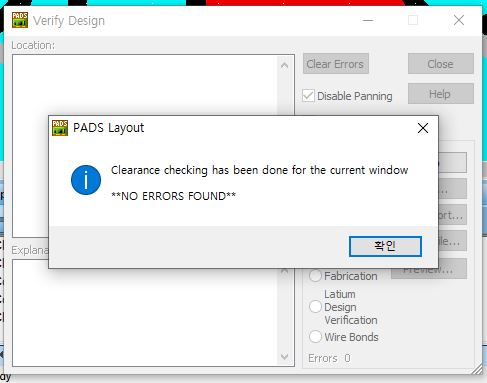
에러가 없다면 이렇게 뜨게 된다.
Clearance의 주의할 사항은 보이는 화면만 에러를 감지하므로,
Board Outline이 다 보이게 해둔 상태에서 에러체크를 하여야 한다.
*Tip! 나는 Copper까지 다 깔아둔 다음 작업을 하지만, 라우팅 하면서 중간중간 계속 확인해주는게 좋다.
Via까지 다 만들고 에러가 뜨면 지우면서 작업하기 귀찮기도 하니까..

Connectivity는 위 사진과 같이 연결이 안됐을때 에러가 뜬다.
에러 위치를 확인하고 연결을 해주면 된다.

수정한 뒤 Start를 눌러주면 에러가 없다고 나오는 것을 확인 할 수 있다.
Clearance와 다르게 화면을 확대해 두지 않아도 보드 전체 에러를 확인한다.
두가지를 눌러 에러가 없다는걸 확인했으면 다 된 것이다.
이전 글
2022.11.24 - [지니의 기록장 전체보기] - PADS 작업 순서 다섯번째 - Copper Pour 깔기, 방법, GND
PADS 작업 순서 다섯번째 - Copper Pour 깔기, 방법, GND, Tip
개별 Copper를 깔았다면 이젠 전체 Copper를 깔아줘야 한다. Copper를 까는 방법과 크게 다를건 없지만 조금 더 해줘야 하는 작업들이 있어 따로 설명하려 한다. 먼저 PADS 왼쪽 상단에 있는 Drafting Toolba
posejin.tistory.com
참고 글
2022.11.17 - [지니의 취미] - OrCAD에서 PADS로 넘기는 방법 두번째 - 불러오기,기본 설정(Design Rules)
OrCAD에서 PADS로 넘기는 방법 두번째 - 불러오기,기본 설정(Design Rules)
Artwork을 그만두고 까먹지 않기 위해 살짝 정리해보는 내가 일하는 순서! 두번째! 1. PADS에서 파일 불러오기 PADS를 실행한 후 File -> Import...를 누르고 OrCAD에서 출력했던 Create Netlist 저장했던 파일을
posejin.tistory.com
'지니 일기' 카테고리의 다른 글
| PADS 작업 참고 - CAM Data 만들기 (0) | 2022.12.02 |
|---|---|
| PADS 작업 순서 일곱번째 - Silk 정리, Silk 생성 방법, Target (0) | 2022.12.01 |
| PADS 작업 순서 다섯번째 - Copper Pour 깔기, 방법, GND, Tip (0) | 2022.11.24 |
| PADS 작업 순서 네번째 - Copper 깔기, 까는 이유, 전원선 (0) | 2022.11.24 |
| PADS 작업 순서 세번째 - 라우팅, 주의할 점, Tip (0) | 2022.11.23 |







